Ce document explique comment migrer votre projet App Engine basé sur IntelliJ vers Cloud Code for IntelliJ.
Avant de commencer
Si votre projet est basé sur Maven ou Gradle et utilise les anciens plug-ins basés sur le SDK App Engine (par exemple,
com.google.appengine.appengine-maven-pluginetcom.google.appengine:gradle-appengine-plugin), vous devez d'abord effectuer la migration vers les nouveaux plug-ins Maven et Gradle basés sur gcloud CLI.Le nouveau plug-in n'est pas compatible avec l'amélioration Datanucleus. Si vous avez besoin de cette fonctionnalité, vous devez configurer manuellement l’amélioration Datanucleus (JDO, JPA) pour pouvoir procéder à la migration de votre projet vers Cloud Code. Vous devez utiliser Objectify comme couche ORM lors de toute lecture/écriture dans Datastore.
Installer le nouveau plug-in
Si vous ne l'avez pas déjà fait, installez le plug-in en procédant comme suit :
- Vérifiez que l'IDE déclaré dans le
PATHde votre ordinateur est bien une déclinaison de l'IDE JetBrains version 2022.3+ (IntelliJ Ultimate/Community, PyCharm Professional/Community, WebStorm, GoLand…). - Ouvrez IntelliJ IDEA (ou tout IDE JetBrains compatible).
- Cliquez sur File > Settings > Plugins (Fichiers > Paramètres > Plug-ins) pour ouvrir la fenêtre du dépôt des plug-ins. Si vous utilisez Mac OS X, cliquez sur IntelliJ IDEA > Preferences > Plugins (IntelliJ IDEA > Préférences > Plug-ins).
Recherchez le plug-in "Cloud Code" et installez-le.
Vous serez peut-être invité à redémarrer votre IDE pour activer le plug-in.
Configurer IntelliJ et votre projet
Après avoir installé le plug-in, pour l'utiliser, configurez IntelliJ et votre projet comme suit :
Lorsque vous êtes averti que le nouveau plug-in est en conflit avec l'intégration App Engine existante, cliquez sur le lien figurant dans l'invite.
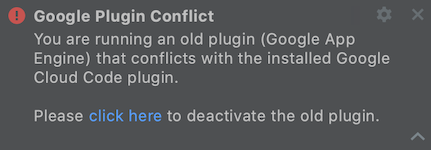
Dans l'invite "Disable Plugin" (Désactiver le plug-in) suivante, sélectionnez "Disable and Restart" (Désactiver et redémarrer) pour désactiver le plug-in App Engine et redémarrer l'IDE afin que les modifications de configuration du plug-in prennent effet.
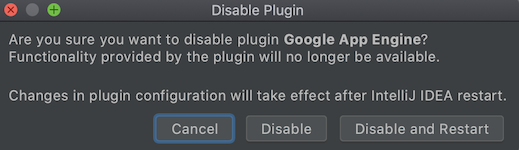
Lorsque vous êtes informé que votre projet est dans un ancien format, cliquez sur le bouton Convert pour convertir votre projet au nouveau format.
Vous devez supprimer les instances serveur App Engine et Cloud existantes et les recréer à l'aide de la nouvelle gcloud CLI.
Accédez à Settings > Build, Execution, Deployment > Application Servers (Paramètres > Compilation, exécution, déploiement > Serveurs d'applications).
Sélectionnez les instances App Engine Dev et cliquez sur le signe - (Supprimer).
Cliquez sur le signe + (Ajouter) et sélectionnez Google App Engine.
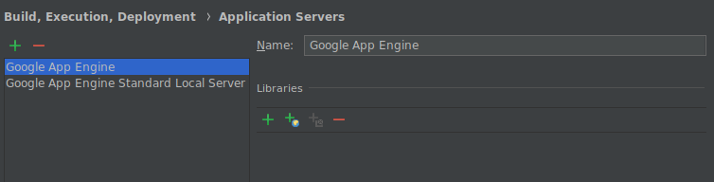
Accédez à Settings > Build, Execution, Deployment > Clouds (Paramètres > Compilation, exécution, déploiement > Cloud).
Sélectionnez vos instances cloud Google App Engine et cliquez sur le signe - (Supprimer).
Cliquez sur le signe + (Ajouter) pour configurer une cible de déploiement cloud App Engine.
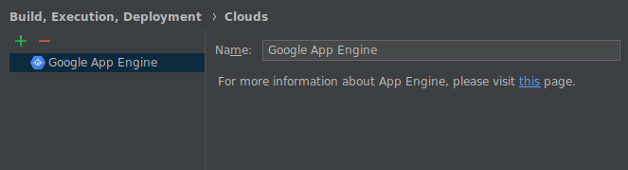
Si vous avez des configurations d'exécution de serveur local App Engine, vous devez les mettre à jour pour utiliser le serveur d'applications récemment configuré.
Accédez à Tools > Cloud Code > App Engine (Outils > Cloud Code > App Engine) pour afficher la liste des actions à votre disposition afin d'exécuter et de déployer votre application, ou consultez la documentation pour en savoir plus.
Pour les projets basés sur Maven ou Gradle, veillez à utiliser la dernière version de Gradle App Engine Plugin et Maven App Engine Plugin.
Configurer des projets spécifiques à IntelliJ
Pour les projets spécifiques à IntelliJ uniquement (c'est-à-dire les projets dont les paramètres sont configurés manuellement avec l'ancien attribut App Engine et ne sont pas synchronisés à partir de Gradle ou de Maven), mettez à jour les dépendances App Engine.
En effet, ces dépendances sont encore configurées en tant que "bibliothèques externes" et fournies par votre ancienne installation du SDK App Engine. Si vous supprimez votre installation SDK App Engine, votre application ne sera pas compilée.
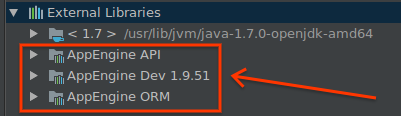
Pour supprimer cette dépendance à l'ancien SDK App Engine, configurez vos dépendances à l'API App Engine à l'aide de la fonctionnalité d'importation de bibliothèque d'attributs App Engine comme suit :
Les utilisateurs de l'amélioration Datanucleus JDO/JPA fournie par l’ancien plug-in doivent transférer leurs applications sur Maven ou Gradle, car l’amélioration Datanucleus n’est pas compatible avec le plug-in Cloud Code.
Dans l'interface utilisateur IntelliJ, affichez la structure du projet et accédez à l'onglet Dependencies (Dépendances) de votre module App Engine Standard.
Supprimez toutes les bibliothèques associées à App Engine.
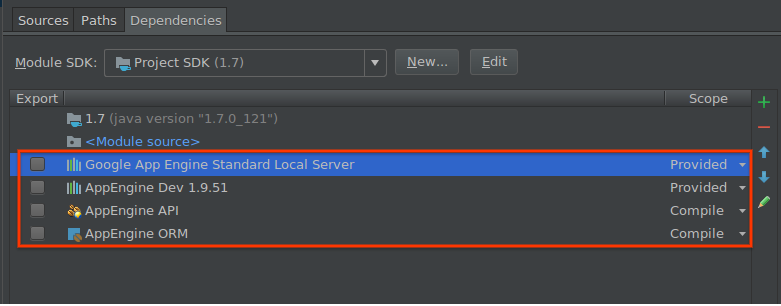
Dans la même interface utilisateur de structure de projet, accédez à l'attribut Google App Engine de votre module App Engine.
Dans le volet Libraries (Bibliothèques), sélectionnez les dépendances App Engine que vous utilisez.
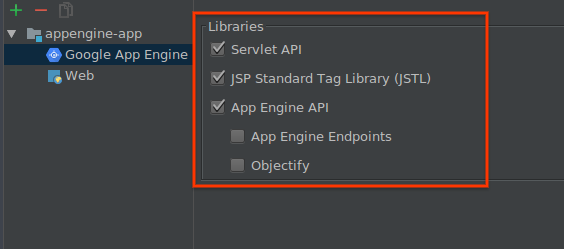
Cette action permet de récupérer automatiquement ces dépendances à partir de Maven Central et de les ajouter au paramètre "classpath" du module.
Exécutez localement votre nouvelle configuration et déployez-la pour vérifier qu'elle fonctionne.
À ce stade, vous pouvez supprimer en toute sécurité votre ancien SDK App Engine.

